1. Phiếu nhập
1. Phiếu nhập
1. Mở màn hình
- Chọn vào "Kho hàng/Nhập kho" --> màn hình mặc định hiển thị các phiếu trong tháng và sắp xếp theo ngày gần nhất ở trên như hình 1.
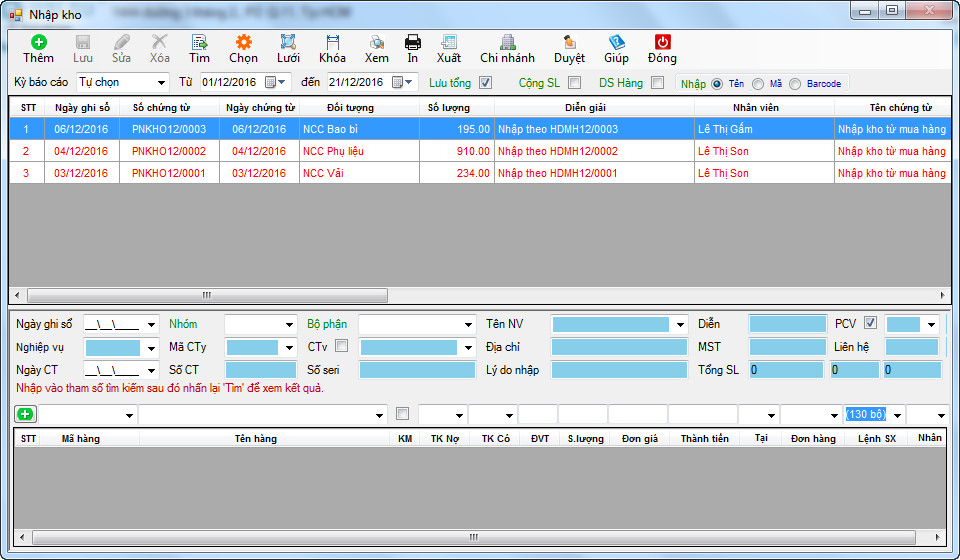
Hình 1: Màn hình phiếu khi mở lần đầu
2. Tìm phiếu
- Nhấn nút "Tìm" , dòng chữ màu đỏ xuất hiện "Nhập vào tham số tìm kiếm sau đó nhấn lại Tìm để xem kết quả" (như hình 1).
- Chọn vào kỳ báo cáo sẽ hiển thị từ ngày....đến ngày.... hoặc có thể nhập trực tiếp.
- Tìm kiếm bằng cách nhập thông tin vào các ô tham số khác : Tên công ty, loại CT, người nộp,...
- Nhấn lại nút "Tìm", kết quả như hình 2.
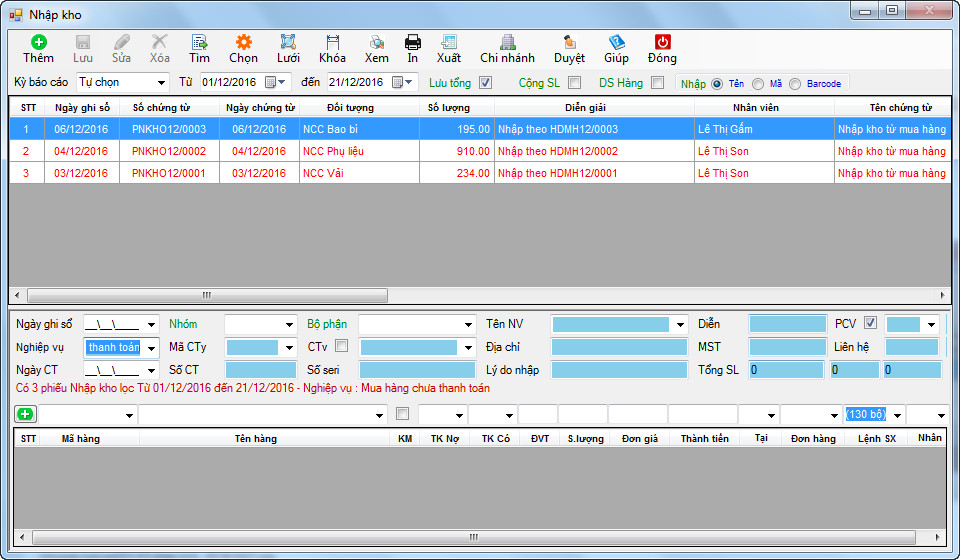
Hình 2: Có 3 kết quả theo tiêu chí đã tìm.
3. Thêm phiếu
a. Thông tin của phiếu
- Nhấn "Thêm" , các ô nhập liệu chuyển sang màu vàng, nhập vào các thông tin (tối thiểu Ngày ghi sổ, Ngày CT, Diễn giải, Loại CT, Tên CTy, Mã CTy), màn hình như hình 3.
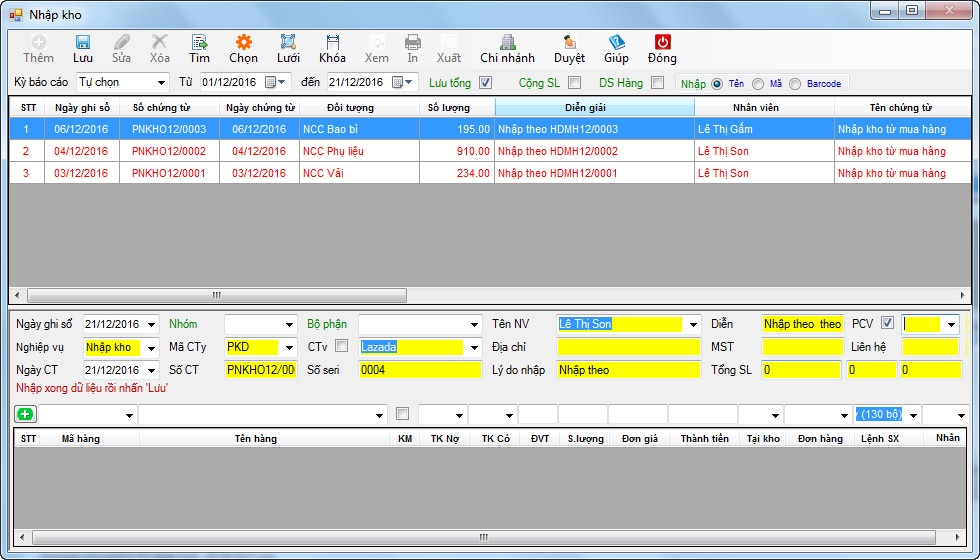
Hình 3: Nhập thông tin thêm mới phiếu.
- Nhấn "Lưu" , phần mềm sẽ lưu và thông báo "Lưu thành công" nếu dữ liệu nhập vào hợp lệ và đầy đủ thông tin bắt buộc, nếu không phần mềm sẽ thông báo ở dòng màu đỏ các thông tin cần bổ sung.
b. Chi tiết định khoản của phiếu
- Nhấn vào dấu "+" tại cột STT tại danh sách chi tiết phiếu bên dưới.
- Nhập vào Diễn giải, TK Nợ, TK Có, Số tiền, Nhân viên thu tiền, Số CTHĐ (nếu có).
- Di chuyển con trỏ vào ô "Số tiền" rồi nhấn phím "Enter" trên bàn phím. Phiếu sẽ được lưu và được hiển thị tại danh sách chi tiết (hình 4).
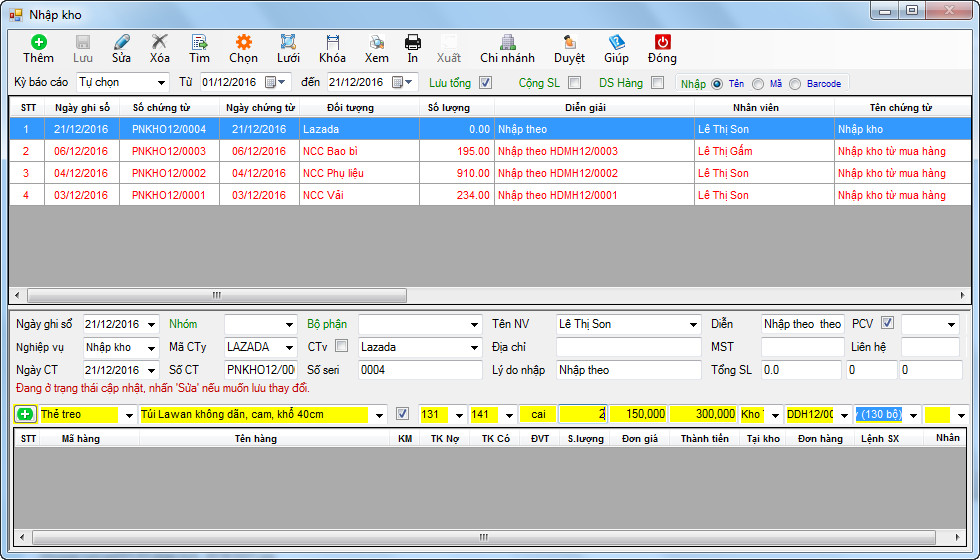
Hình 4: Định khoản chi tiết của một phiếu.
4. Sửa phiếu
a. Sửa thông tin phiếu
- Nhấp đúp chuột vào dòng phiếu muốn sửa, màn hình hiển thị các thông tin của phiếu.
- Nhập vào các thông tin cần sửa rồi nhấn "Sửa", thông tin của phiếu sẽ được cập nhật như ở hình 5.
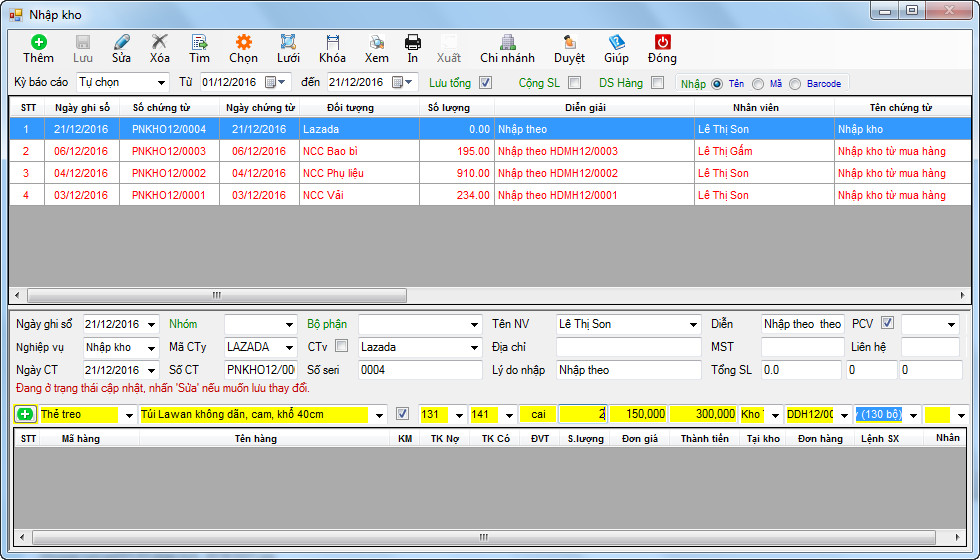
Hình 5: Sửa thông tin phiếu.
b. Sửa chi tiết phiếu
- Sửa số tiền: Nhấp vào ô "Số tiền", nhập lại số tiền muốn sửa rồi nhấn "Enter".
- Nhấp chuột phải vào dòng phiếu cần sửa sẽ hiển thị ra các nội dung muốn sửa của phiếu. Muốn gán lại các giá trị mới của một phiếu cần phải nhập vào các giá trị gán tại các cột tương ứng trước khi nhấp vào các lệnh sau (như hình minh hoạ bên dưới) :
+ Xoá chi tiết hàng hoá
+ Gán lại số lượng
+ Gán lại đơn giá
+ Gán lại hàng khuyến mãi
+ Gán lại TK Nợ
+ Gán lại TK Có
+ Gán lại Kho hàng
+ Gán lại Số Đơn hàng
+ Gán lại Số Lệnh sản xuất
+ Gán lại tên nhân viên
+ Nhân bản phiếu nhập này
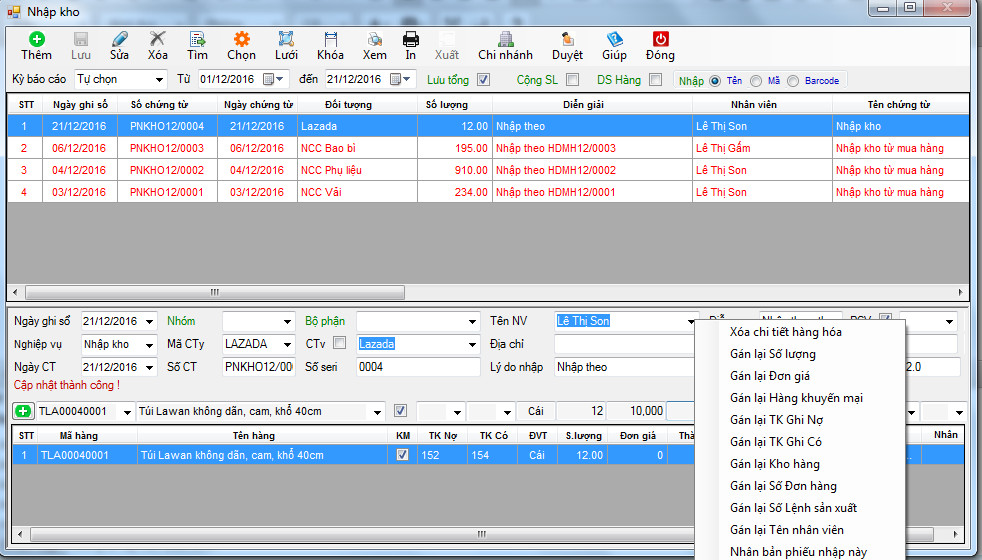
Hình ảnh minh hoạ menu chi tiết các lệnh sửa.
- Click chuột phải vào dòng phiếu muốn sửa, chọn "Gán lại TK Ghi Có" rồi nhấn "Yes", phần mềm sẽ cập nhật và hiển thị lại
- Hình 6 minh hoạ cho thao tác gán lại "Số hiệu TK Có" mới là 1338
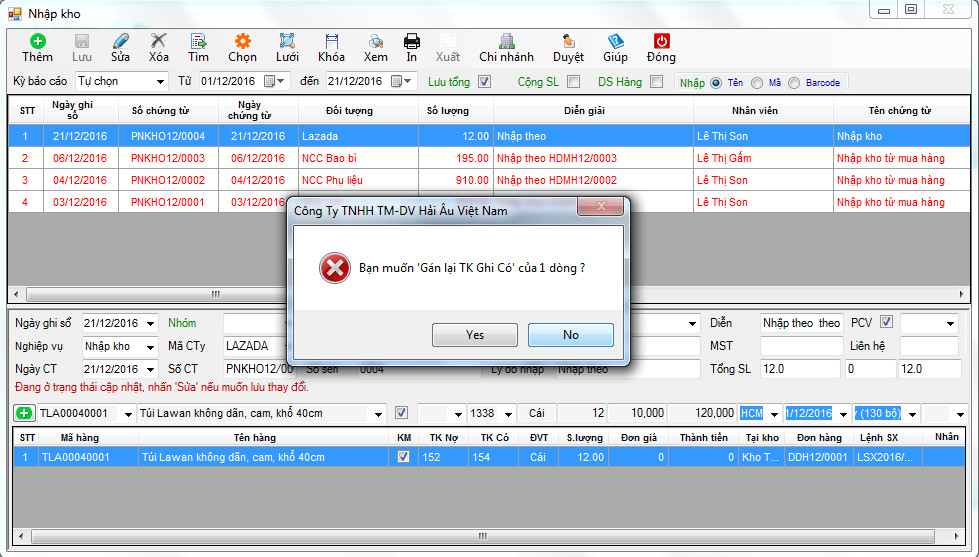
Hình 6: Gán lại "Số hiệu TK Có" của phiếu.
5. Xoá dữ liệu phiếu
a. Xoá một phiếu
- Nhấp chọn vào phiếu muốn xoá, nhấn "Xoá" trên menu chính, chọn "Yes" như hình 7, phần mềm sẽ xoá và cập nhật lại danh sách phiếu mới.
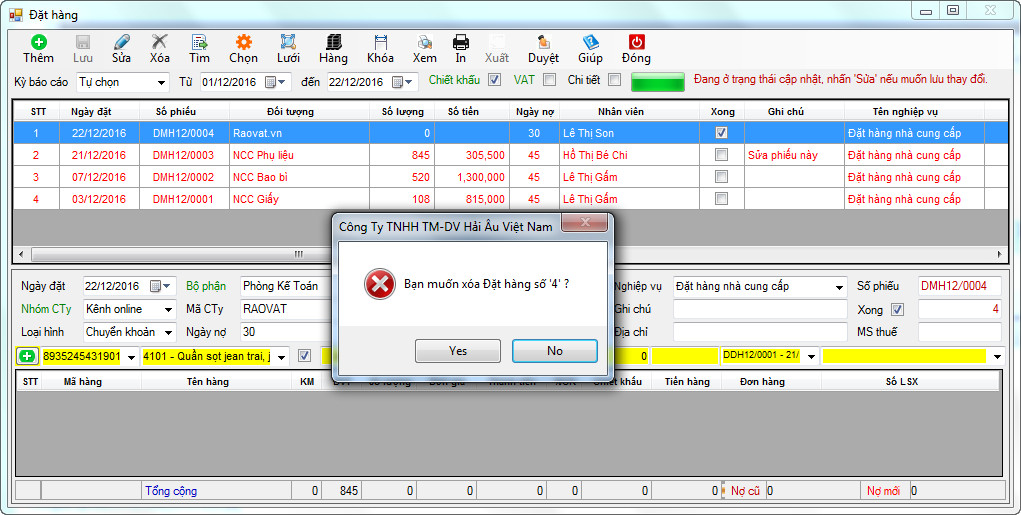
Hình 7: Xoá dữ liệu một phiếu.
b. Xoá một hoặc nhiều dòng chi tiết của phiếu.
- Nhấp chuột phải vào một hoặc nhiều dòng chi tiết trong phiếu muốn xoá, chọn "Xoá dòng chi tiết", chọn "Yes" như hình 8, phần mềm sẽ xoá và cập nhật lại danh sách phiếu mới.
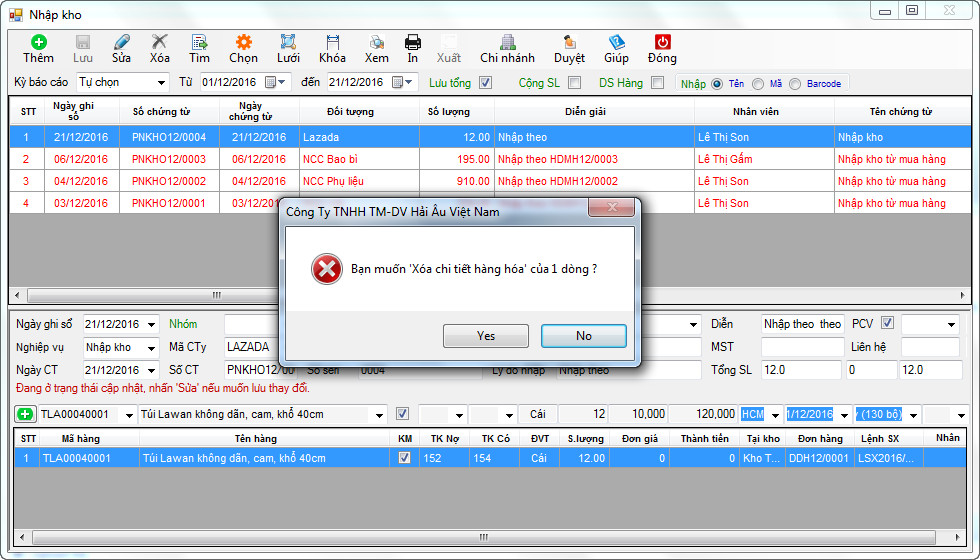
Hình 8: Xoá dòng chi tiết của phiếu.
6. In phiếu
- "Xem": chọn phần muốn in, nhấn "Xem", chọn lại báo biểu muốn xem (ví dụ phiếu thu),hiển thị như hình 9.
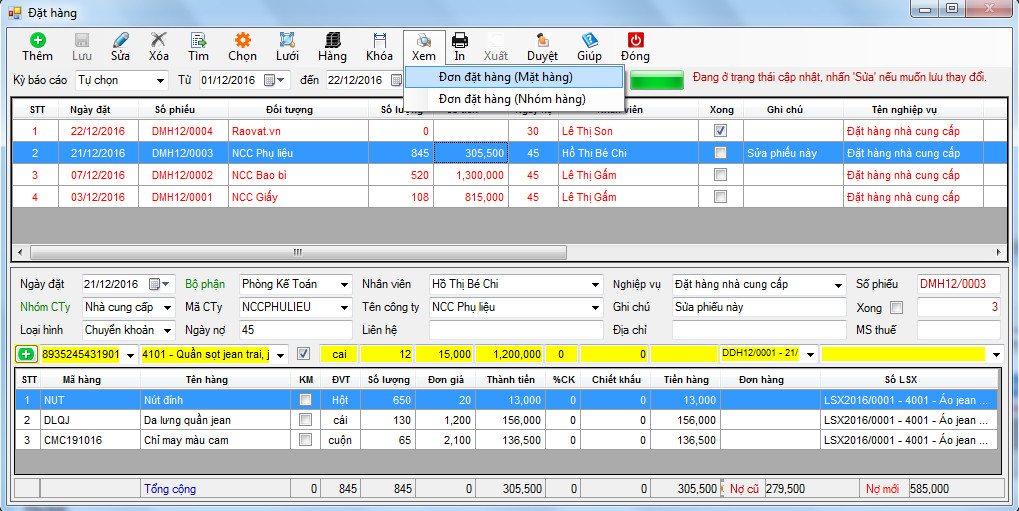
Hình 9: Xem phiếu
- "In": Khi nhấn "In", phần mềm sẽ hiển thị loại báo biểu đã "Xem" trước đó. (Ví dụ như hình 10).
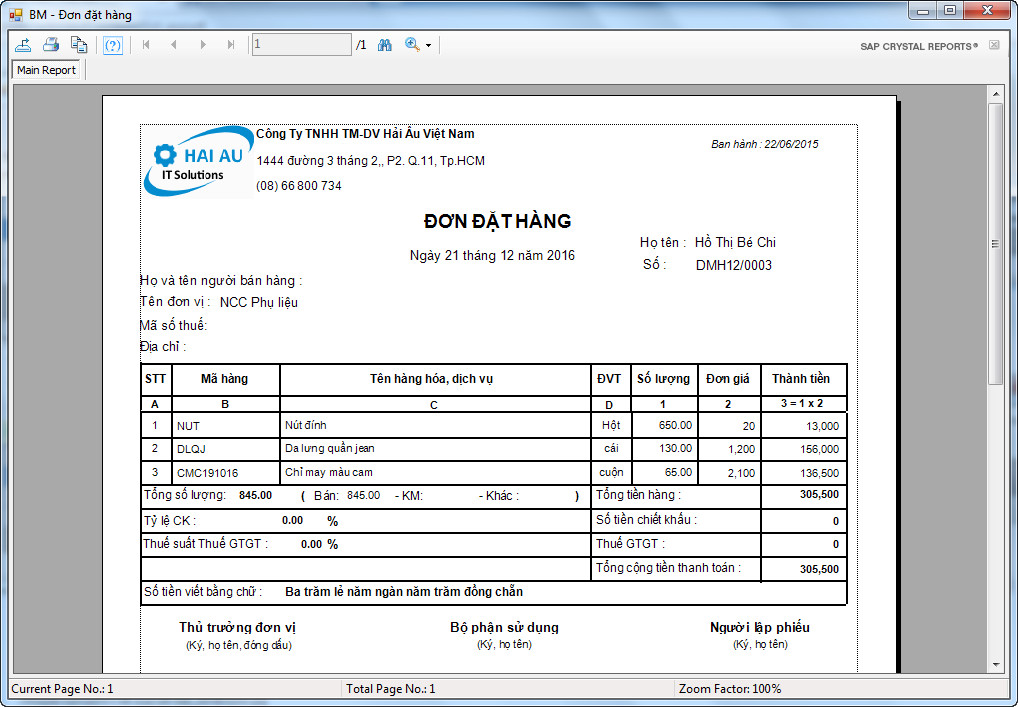
Hình 10: In phiếu.
7. Duyệt phiếu
- Sau khi duyệt phiếu thì không thể sửa, xoá phiếu và không thể thêm, sửa hay xoá dòng chi tiết của phiếu đó. Lưu ý: những người được phân quyền duyệt phiếu trong màn hình đó thì menu duyệt phiếu mới hiển thị.
- Tình trạng duyệt phiếu:
+ Chưa duyệt: màu đỏ
+ Đã duyệt: màu đen
+ Duyệt rồi nhưng bỏ duyệt để chỉnh sửa lại: màu xanh dương.
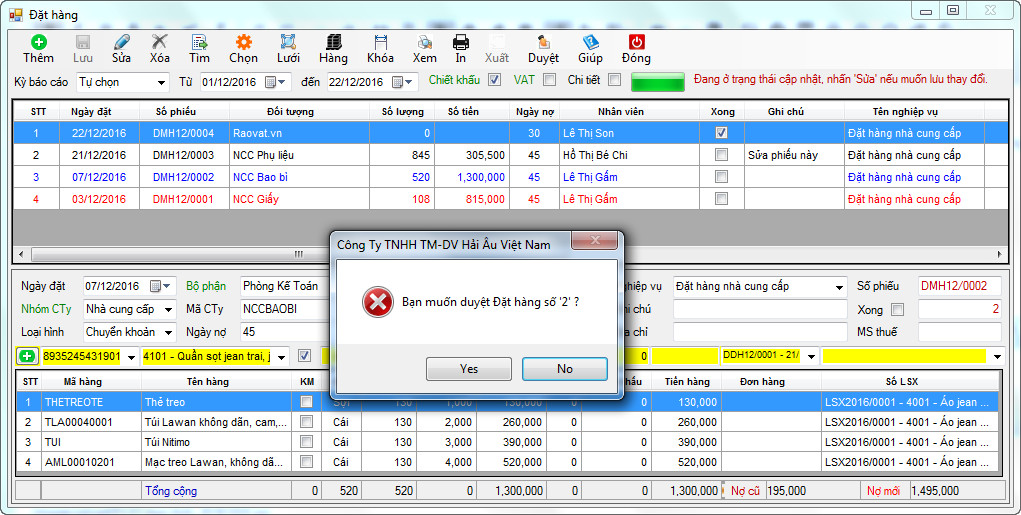
Hình 10: Duyệt phiếu.
8. Các chức năng khác
- "Lưới": nhấn lần 1 để làm mất đi dòng chi tiết của phiếu,chỉ hiển thị danh sách các phiếu. Nhấn lần 2 để chỉ hiển thị dòng chi tiết của phiếu. Nhấn lần 3 để quay lại trạng thái ban đầu là hiển thị cả danh sách và dòng chi tiết của các phiếu.
- "Khoá": Khi nhấn "Khoá" sẽ không thể co dãn độ dài,rộng của các cột dữ liệu, nhấn "Khoá" lần nữa để có thể thực hiện thao tác co dãn các cột dữ liệu.
- "Chọn": Nhấn vào "Chọn" sẽ làm mất đi Kỳ báo cáo, thời gian của phiếu. Nhấn "Chọn" lần nữa để trở lại trạng thái ban đầu.
Chúc bạn thao tác thành công!



 Hotline
Hotline  Chat
Chat  Email
Email